Jak otevřít soubor DWG online
Soubory ve formátu DWG - výkresy, dvourozměrné i trojrozměrné, které jsou vytvořeny pomocí programu AutoCAD . Samotné rozšíření znamená "kreslení". Dokončený soubor lze otevřít pro prohlížení a úpravu pomocí speciálního softwaru.
Obsah
Stránky pro práci s soubory DWG
Chcete kreslit kreslicí programy DWG do počítače? Dnes se podíváme na nejfunkčnější online služby, které pomohou otevřít populární formát přímo v okně prohlížeče bez složitých manipulací.
Metoda 1: PROGRAM-PRO
Ruský jazyk, který uživatelům umožňuje manipulovat s soubory profesionálních formátů přímo v prohlížeči. Na webu existují omezení, takže velikost souboru by neměla přesáhnout 50 megabajtů, ve většině případů však nejsou relevantní.
Chcete-li začít pracovat se souborem, stáhněte ji pouze na web. Rozhraní je jednoduché a jednoduché. Výkres můžete otevřít i na mobilním zařízení. Je zde možnost přiblížení a oddálení.
Přejděte na webovou stránku programu PROGRAM-PRO
- Přejdeme na stránku, klikneme na tlačítko "Procházet" a určíme cestu k souboru, který potřebujeme.
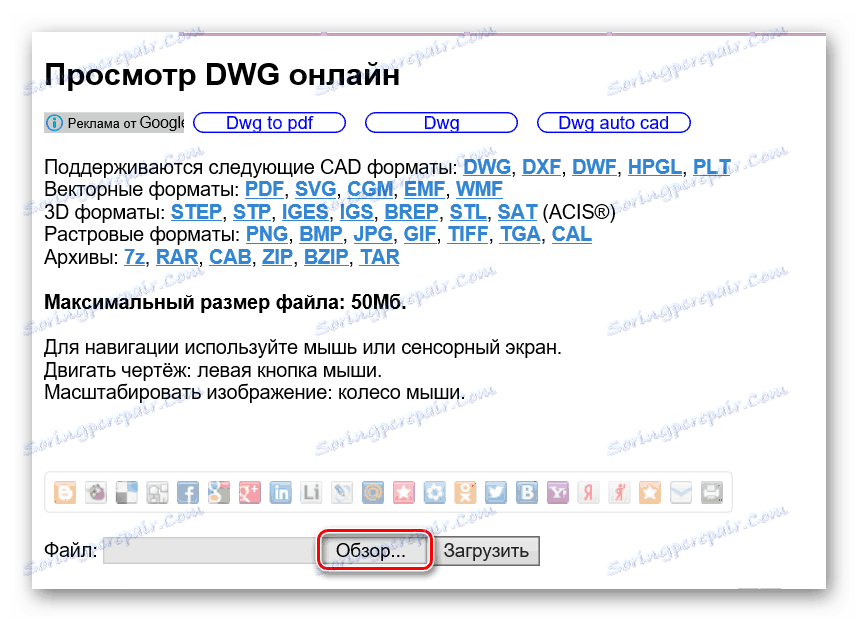
- Klikněte na "Stáhnout" a přidejte výkres na web. Stahování může trvat dlouho, záleží na rychlosti vašeho internetu a velikosti souboru
- Stažený výkres bude zobrazen níže.
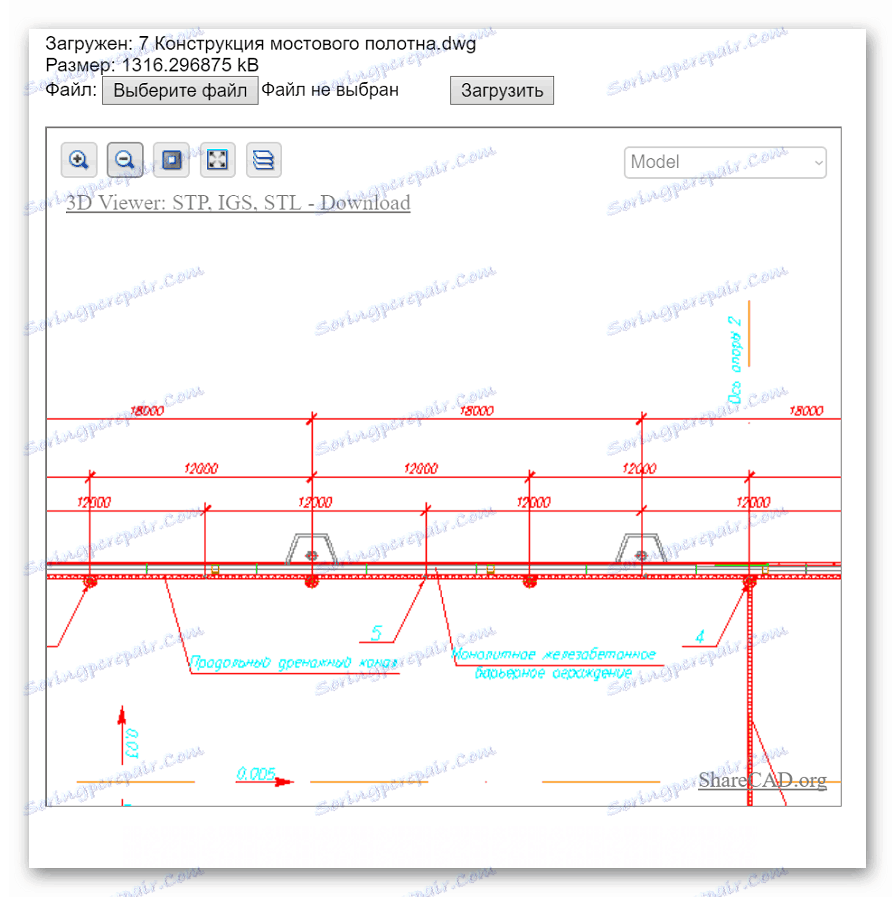
- Pomocí horního panelu nástrojů můžete přiblížit nebo oddálit, změnit pozadí, obnovit nastavení, přepínat mezi vrstvami.
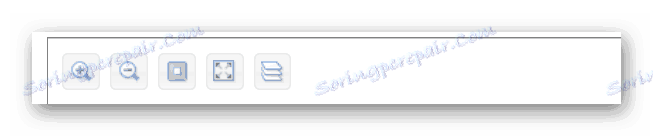
Velikost měřítka můžete měnit pomocí kolečka myši. Pokud se obrázek nezobrazuje správně nebo jsou písma nečitelná, zkuste jednoduše zvětšit obrázek. Místo bylo testováno na třech různých výkresech, které byly otevřeny bez problémů.
Jednoduchá služba, která vám umožní prohlížet soubory DWG bez nutnosti stahování speciálních programů do počítače. Stejně jako v předchozí metodě není možné provádět úpravy otevřeného výkresu.
Rozhraní aplikace ShareCAD je zcela v ruštině, v nastavení můžete změnit jazyk na jednu z nabízených osmi. Existuje možnost předat jednoduchou registraci na webu, poté bude k dispozici vestavěný správce souborů a vaše výkresy uloženy na webu.
Přejděte na webové stránky společnosti ShareCAD
- Chcete-li do souboru přidat soubor, klikněte na tlačítko "Otevřít" a zadejte cestu k výkresu.
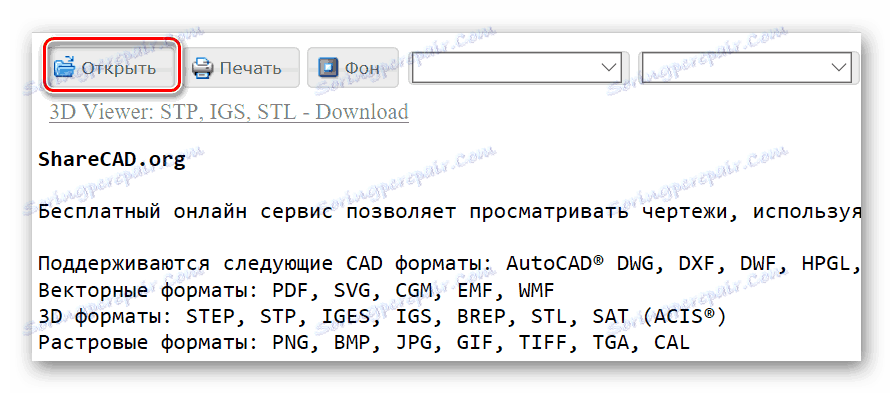
- Výkres se otevře v celém okně prohlížeče.
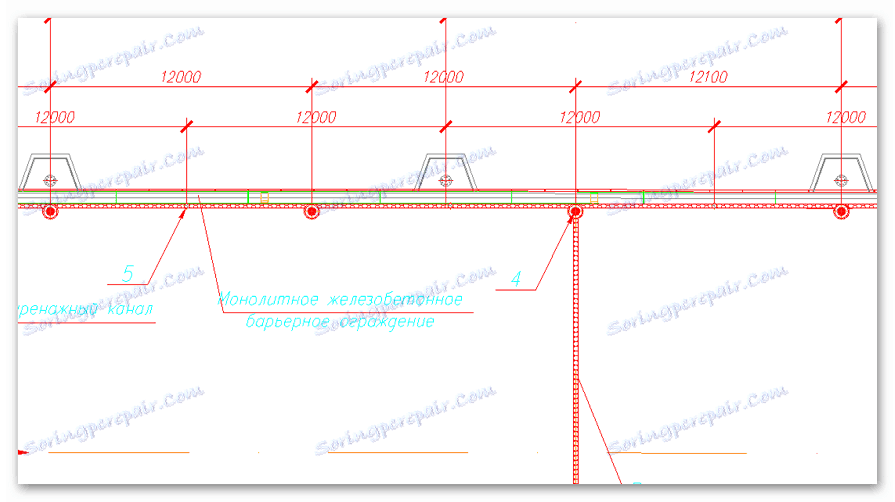
- Klepněte na nabídku " Počáteční zobrazení" a zvolte, ve které perspektivě chcete obrázek zobrazit.
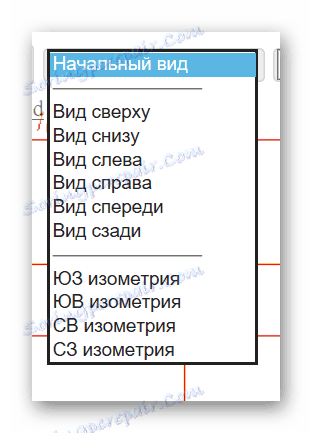
- Stejně jako v předchozím editoru, uživatel zde může přiblížit a procházet výkresy pro snadné prohlížení.
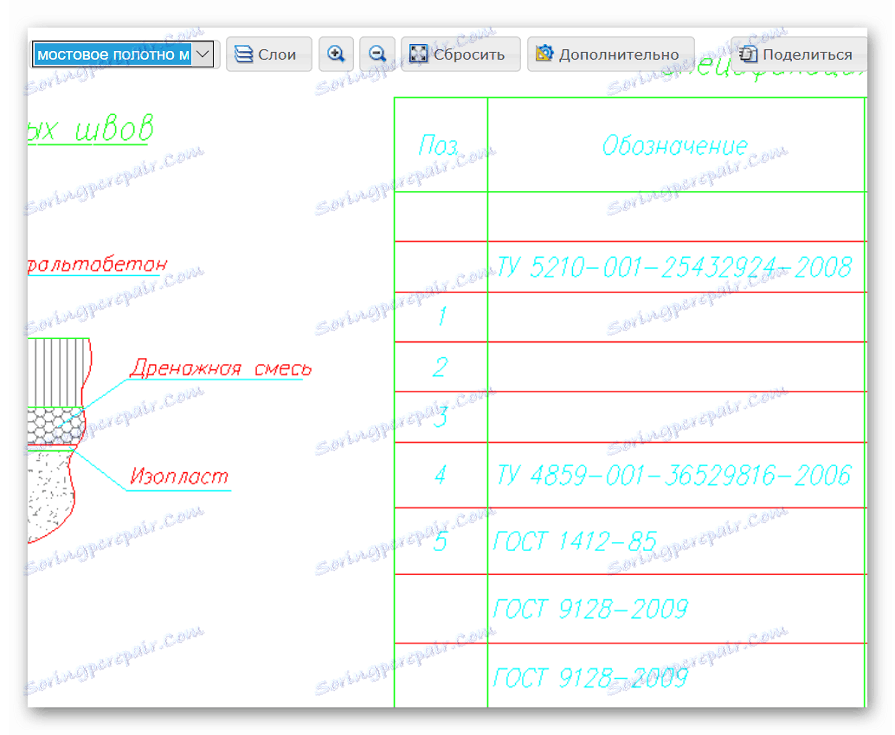
- V nabídce "Upřesnit" je nakonfigurován jazyk služby.

Na rozdíl od předchozího webu je zde výkres nejen viditelný, ale i okamžitě odeslán k tisku. Stačí kliknout na odpovídající tlačítko na horním panelu nástrojů.
Metoda 3: Prohlížeč A360
Profesionální online služba pro práci se soubory ve formátu DWG. Ve srovnání s předchozími metodami vyžaduje, aby uživatelé předali jednoduchou registraci, po které poskytnou zkušební přístup po dobu 30 dnů.
Stránka je v ruštině, ale některé funkce nejsou přeloženy, což nebrání vyhodnocení všech možností zdroje.
Přejděte na webové stránky prohlížeče A360
- Na hlavní stránce webu klikněte na tlačítko Zkusit a získejte volný přístup.
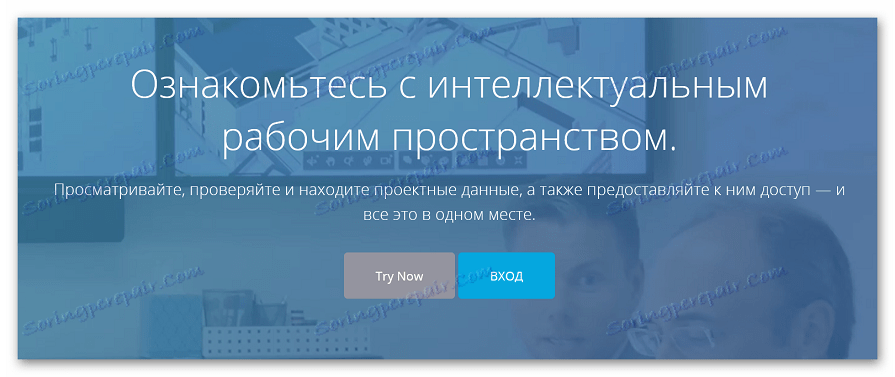
- Vyberte správnou verzi editoru. Ve většině případů to udělá první.
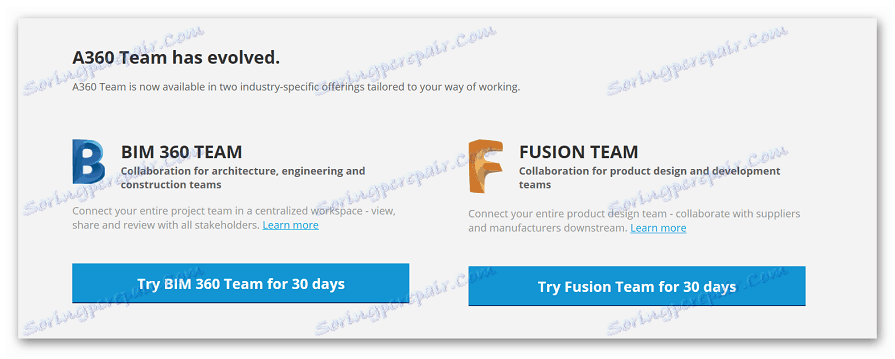
- Zadejte e-mailovou adresu.
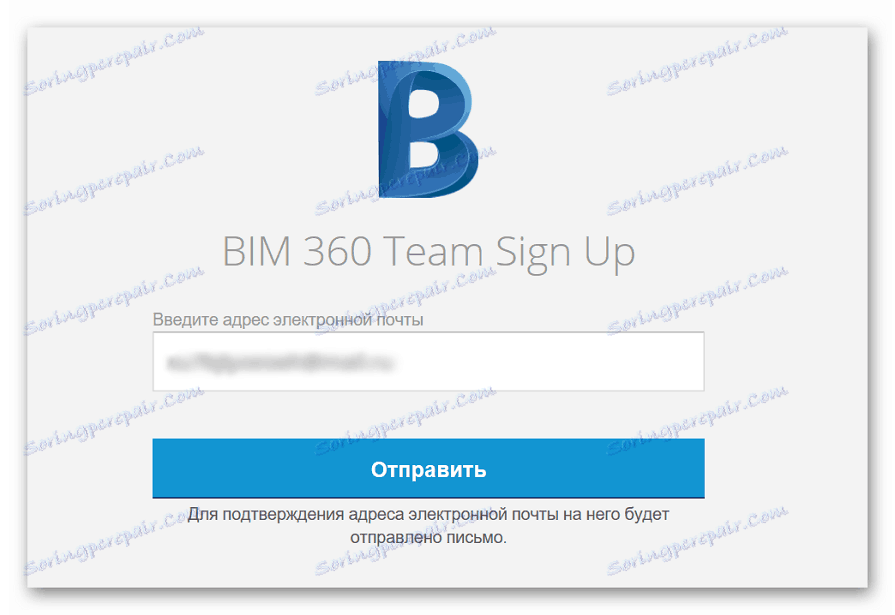
- Poté, co vás stránka upozorní na odeslání pozvánky, přejdeme na e-mail a adresu potvrdíme. Chcete-li to provést, klikněte na tlačítko Ověření e-mailu .
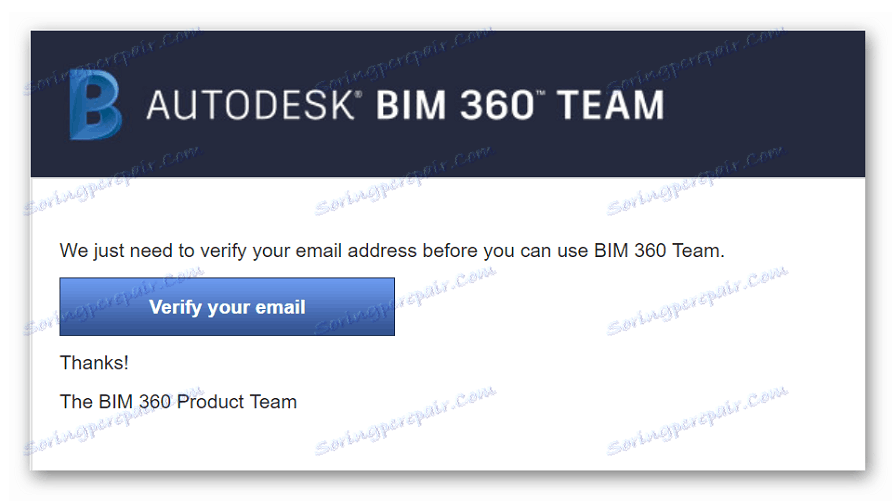
- V otevřeném okně zadáváme registrační údaje, souhlasíme s podmínkami používání služby a klikneme na tlačítko "Registrace" .
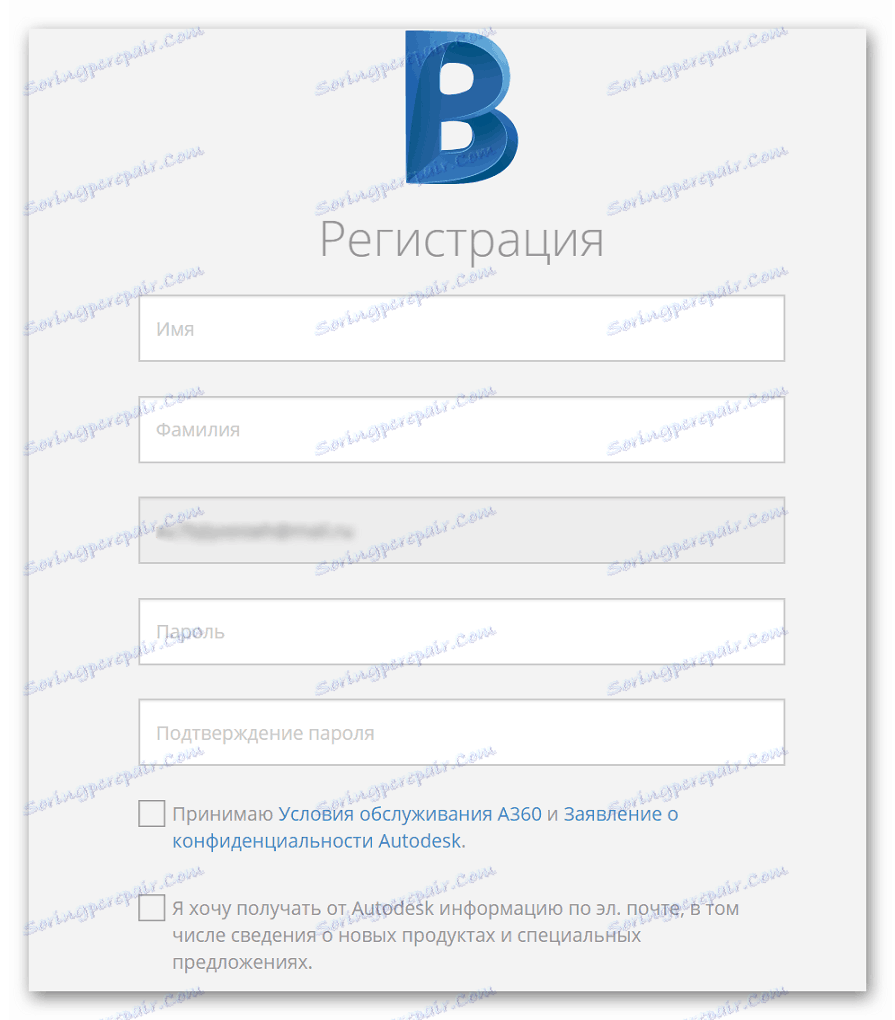
- Po registraci budete přesměrováni na váš účet. Přejděte na projekt "Admin" .

- Klepněte na tlačítko "Uvolnit" , poté na položku "Soubor" a zadejte cestu k požadovanému výkresu.
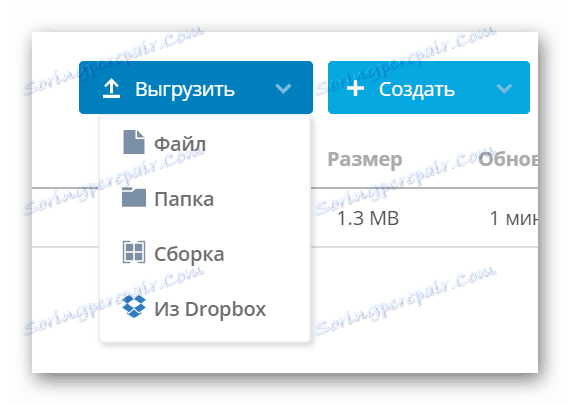
- Stažený soubor se zobrazí níže, stačí kliknout na něj a otevřít ho.
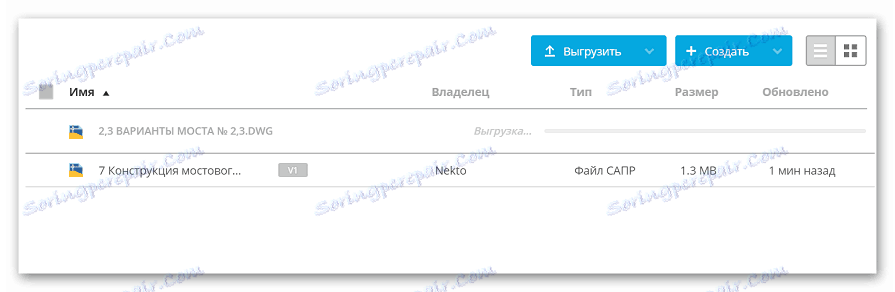
- Editor vám umožňuje vytvářet komentáře a poznámky k výkresu, měnit perspektivu, přiblížit / oddálit atd.
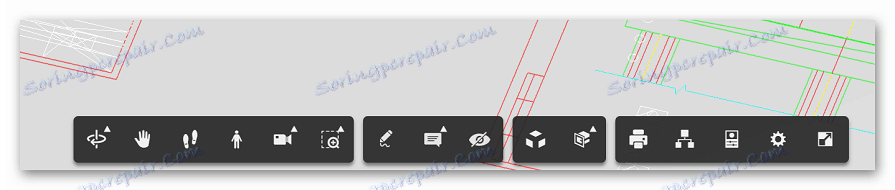
Místo je mnohem funkčnější než prostředky popsané výše, ale celý dojem je rozmazán poměrně složitým registračním procesem. Služba vám umožňuje pracovat s kresbami společně s ostatními uživateli.
Čtěte také: Jak otevřít soubory AutoCADu bez aplikace AutoCAD
Zkontrolovali jsme nejvhodnější stránky, které vám pomohou otevřít a zobrazit soubor ve formátu DWG. Všechny zdroje jsou přeloženy do ruštiny, takže jsou snadno použitelné. Vezměte prosím na vědomí, že k úpravě výkresu musíte stahovat speciální program do počítače.